aSc TimeTables’da planlama işlemini başlatmak için iki seçenek bulunur.
Bunlar “Otomatik Planlama ve Bulut Tabanlı Planlamadır.”
Otomatik planlama işlemini, çok fazla istek ve kısıtlamanın olmadığı basit ve yoğun olmayan ders programları için kullanabilirsiniz. Fakat bir çok kademeniz varsa, dersliklerinizle birlikte, kurumsal tüm isteklerinize uygun ve daha hızlı planlama için “Bulut Tabanlı Planlama” yapmanızı tavsiye ederiz.
⚠️ Bulut tabanlı planlama ile ders programınız aSc TimeTables’ın iler düzey teknolojiye sahip ve yüksek hızlı sunucularında planlanır.
⚠️ Otomatik planlama işlemini başlatmadan önce mutlaka “Planlama Öncesi Kontrol” testinden başarılı geçmelisiniz.
Planlama Öncesi Kontrol Testi Nasıl Yapılır ? Bilgi Edinmek İçin Tıklayınız.
Otomatik Planlama başlatmak için üst menüde bulunan “Otomatik Oluştur” butonuna basın.
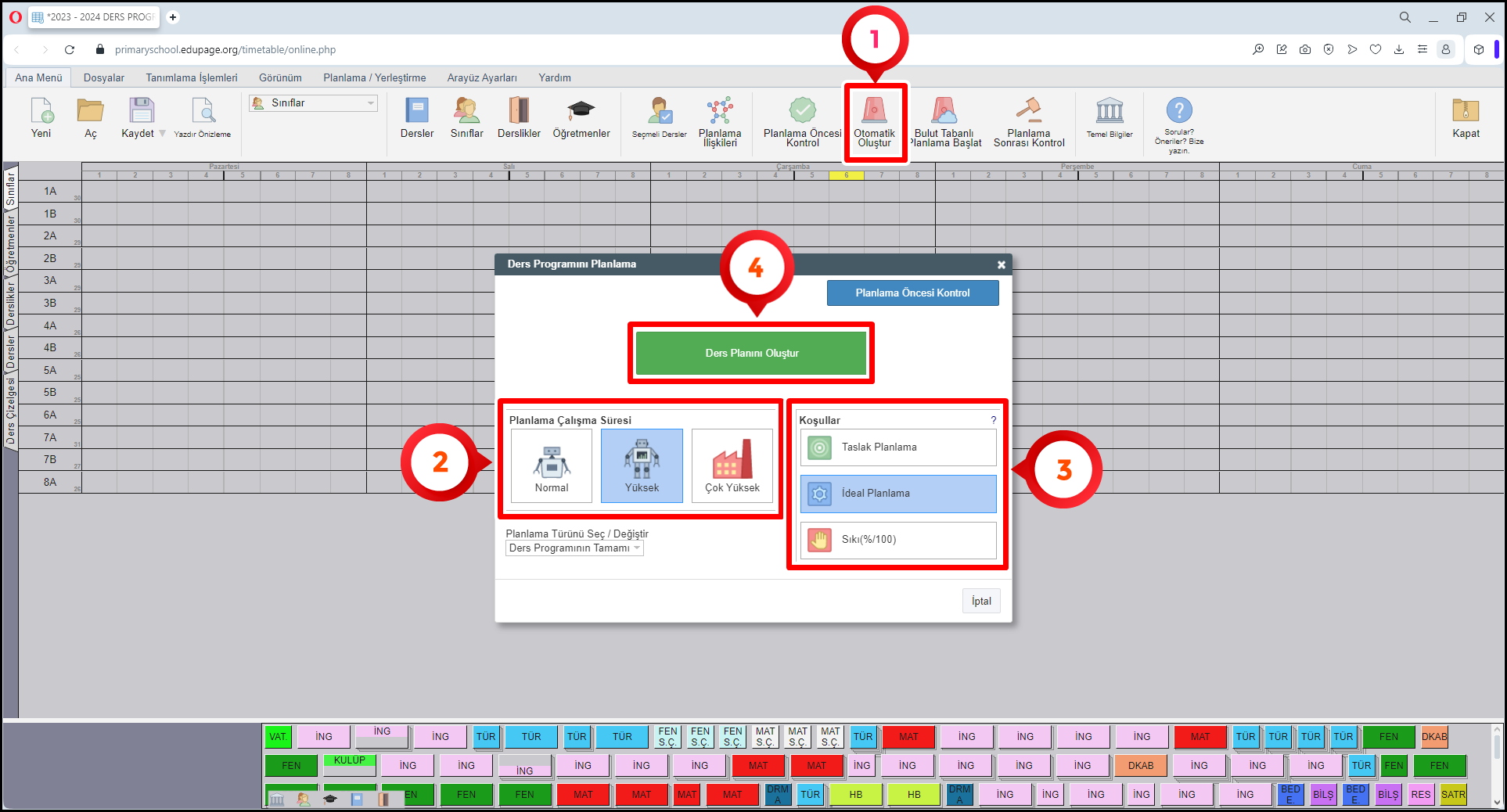
Planlama Çalışma Süresi : Planlama aşamasındaki süreyi belirler, Dolayısıyla değerlendirilecek ihtimallerin sayısı da bu süreye göre artacak veya azalacaktır.
⚠️ Daha fazla ihtimalin değerlendirilmesi için “Çok Yüksek” seçeneğini seçerseniz, isteklerinize uygun daha fazla ihtimal deneneceği için planlamanız uzun sürecektir. Eğer istekleriniz var ve programınız çok yoğun değilse “Yüksek” seçeneğini kullanmanızı tavsiye ederiz.
Koşullar : Programa tanımlamış olduğunuz kısıtlamaların ve ilişkilerin ne derece göz ardı edileceğini belirleyebilirsiniz.
🧪 Taslak planlama : Kısıtlama ve ilişkiler uygulanmadan sadece ders verilerinin planlanmasını sağlayabilirsiniz. Bu sayede hangi kısıtlamaların veya ilişkilerin hatalı olduğunu kolaylıkla bulabilirsiniz.
⚙️ İdeal Planlama : Kısıtlama ve ilişkilerinizin mümkün olduğunca uygulandığı planlamadır. Bu aşamada eğer kısıtlama ve tanımlanan ilişkilerde hata varsa, önem düzeyine göre kısıtlama ve ilişkilerde esneklik gösterecek ve planlamanızı tamamlayacaktır.
⚠️ Sıkı (%100) : Kısıtlama ve tanımlanan ilişkilerin tamamının eksiksiz uygulandığı koşuldur. Fakat ilişkilerinizde veya kısıtlamalarınızda bir hata varsa, planlama işlemi çok uzun sürecektir veya tamamlanmayacaktır. Bu nedenle öncelikle “İdeal Planlama” koşulunu kullanmanızı tavsiye ederiz.
🔔 “Ders Planını Oluştur” butonuna basarak ders planlama işlemini başlatabilirsiniz.
🔔 Ders planınız başarıyla tamamlandığına dair bilgi ekranı karşınıza gelecektir.
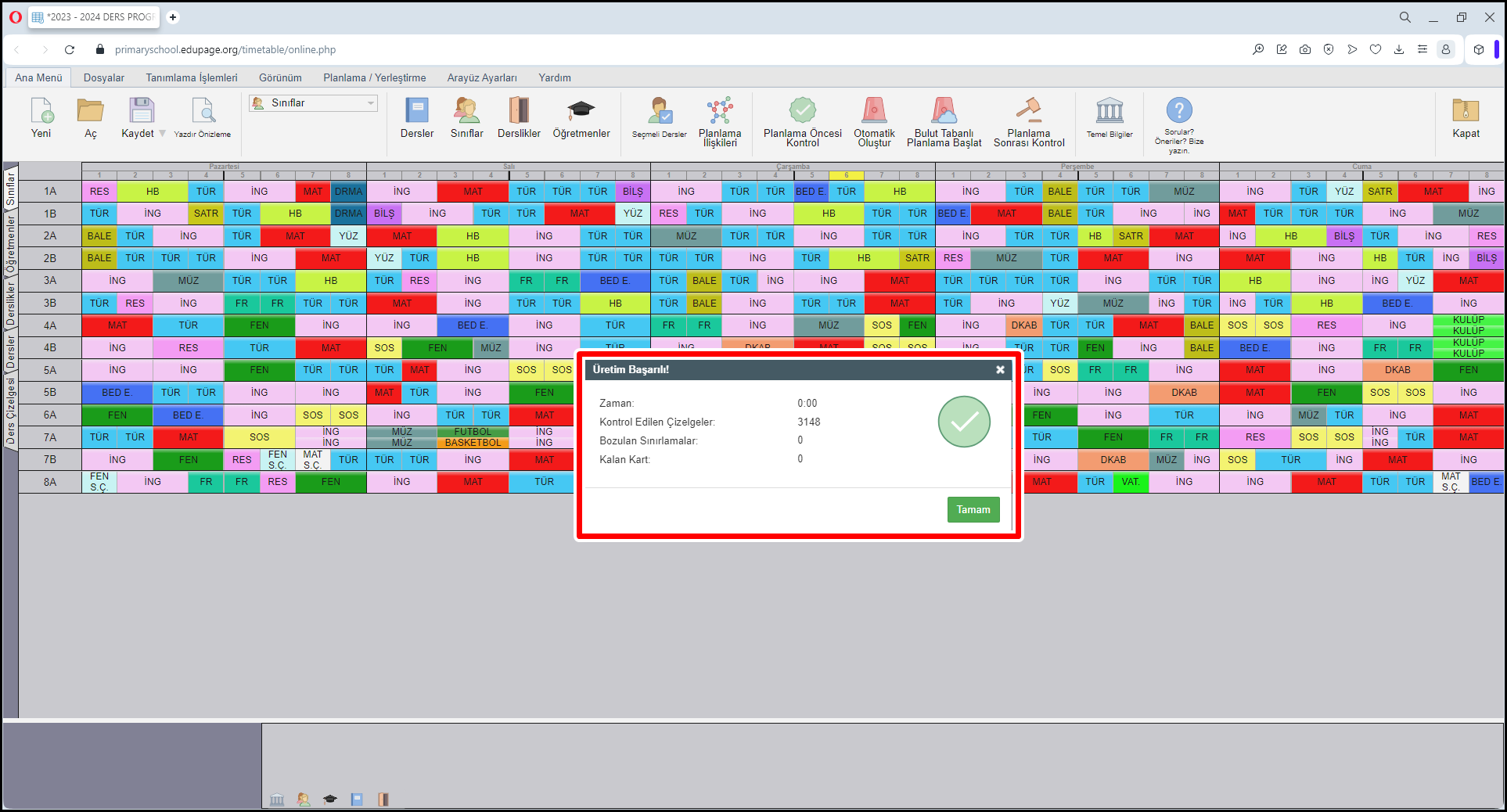
Bilgi ekranında yer alan “Bozulan Sınırlamalar” göstergesi, tanımlanan ilişki veya kısıtlamaların kaç tanesinin uygulanamadığını belirtmektedir. “Kalan Kart” göstergesi, yerleştirilemeyen kart sayısını belirtmektedir.
Planlama işlemi sonrasında, ders programınızda uygulanamayan kısıtlama ve ilişkileri kontrol edebilmek için “Planlama Sonrası Kontrol” özelliğini kullanabilirsiniz.
“Planlama Sonrası Kontrol” Özelliği Hakkında Bilgi Edinmek İçin Tıklayınız.